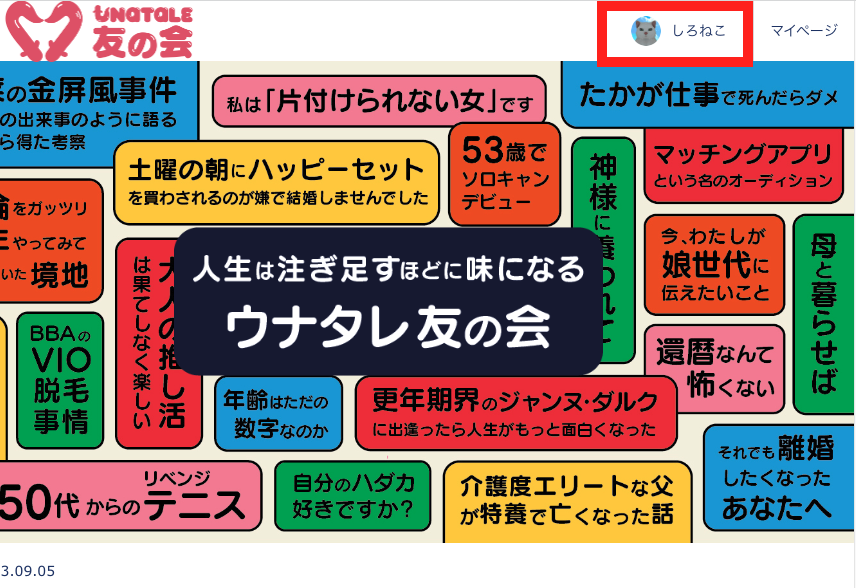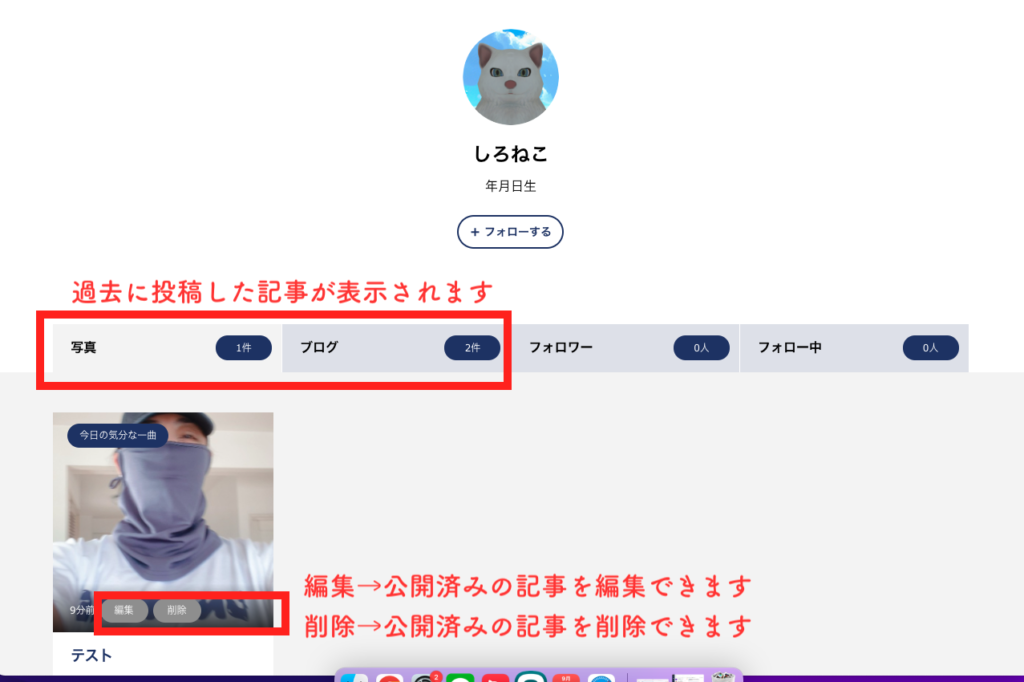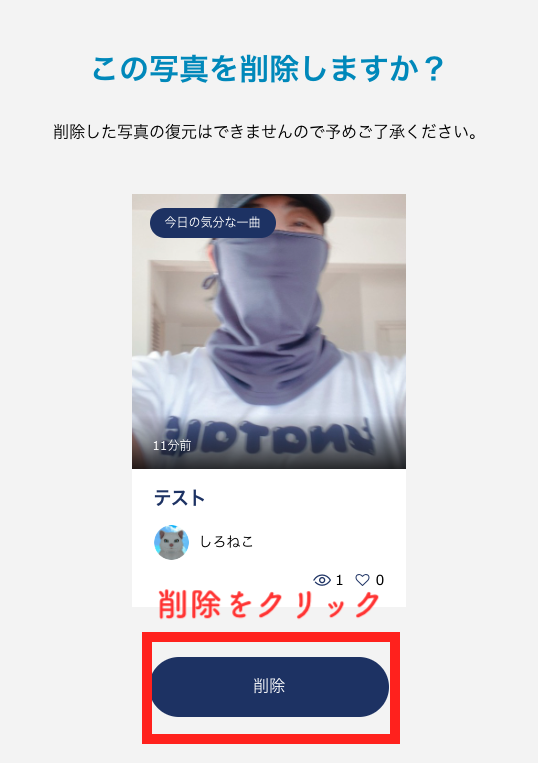友の会ホームページの投稿方法は2種類あります。
どちらを投稿するかによって、投稿種類を選んでください。
「今日の気分な一曲」→写真
「友の会メンバーのつぶやき」→写真
「語りたいことスレ」→ブログ
*現在、メンバーのみなさまが投稿できるセクションは、上の3種類となります。
1)写真の投稿手順
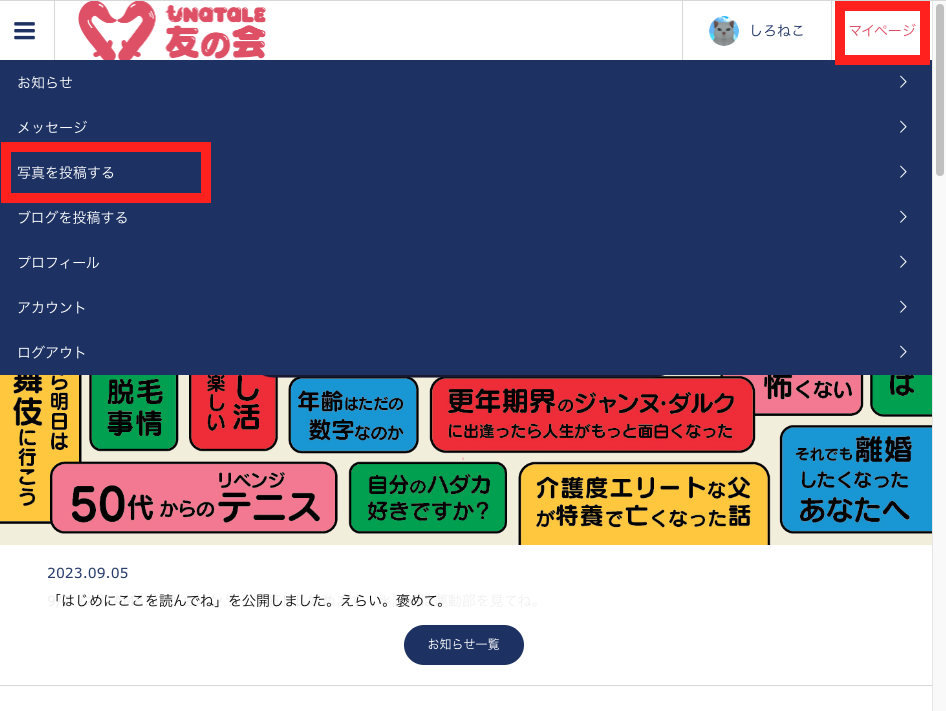
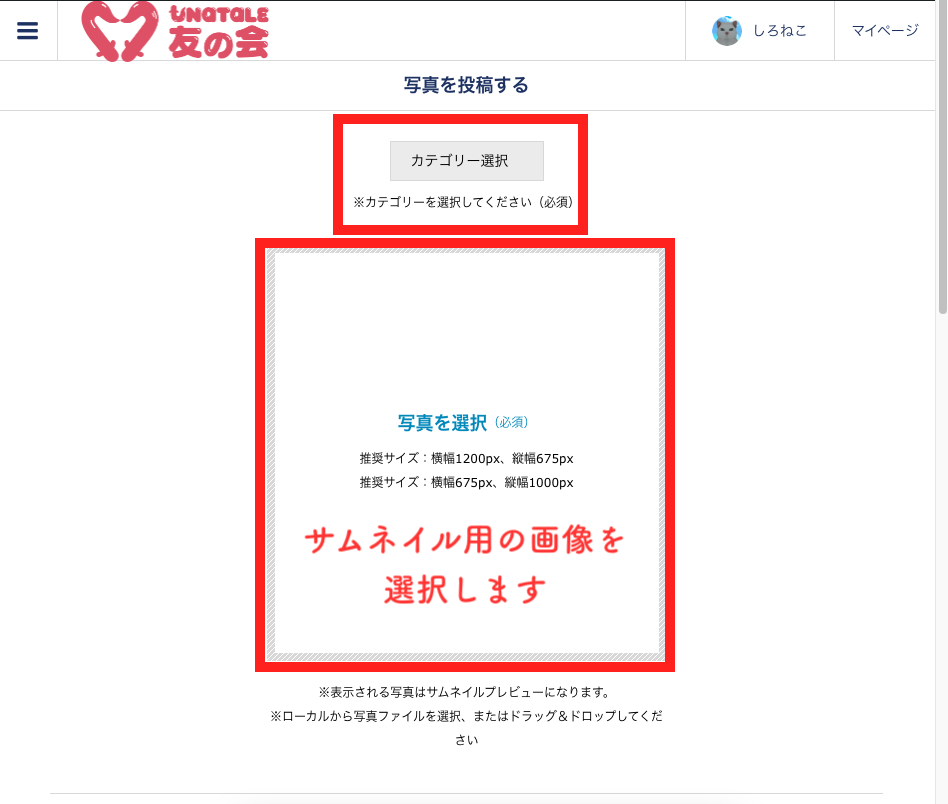
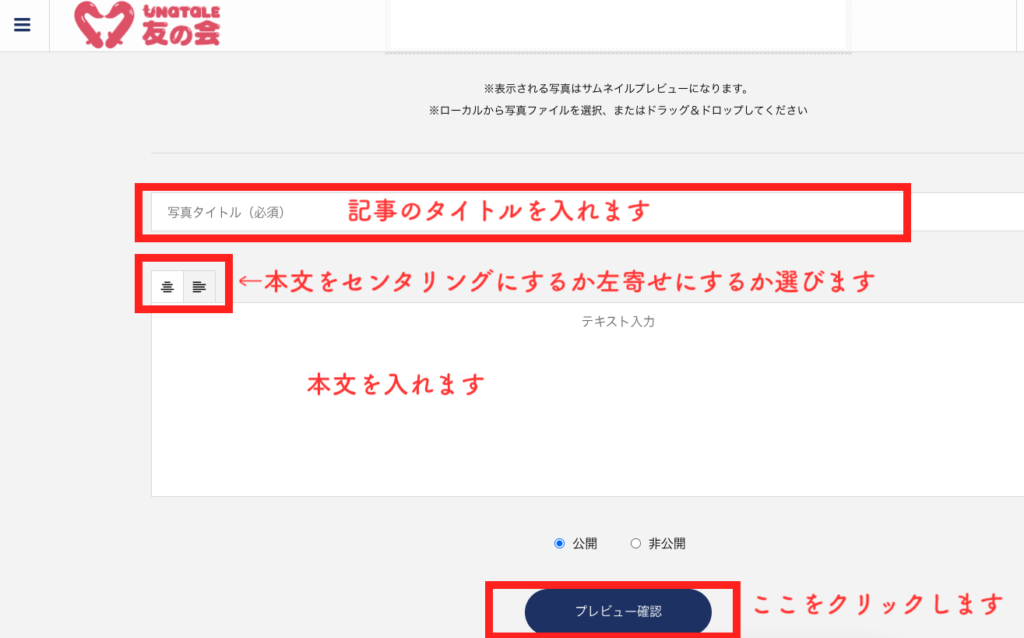
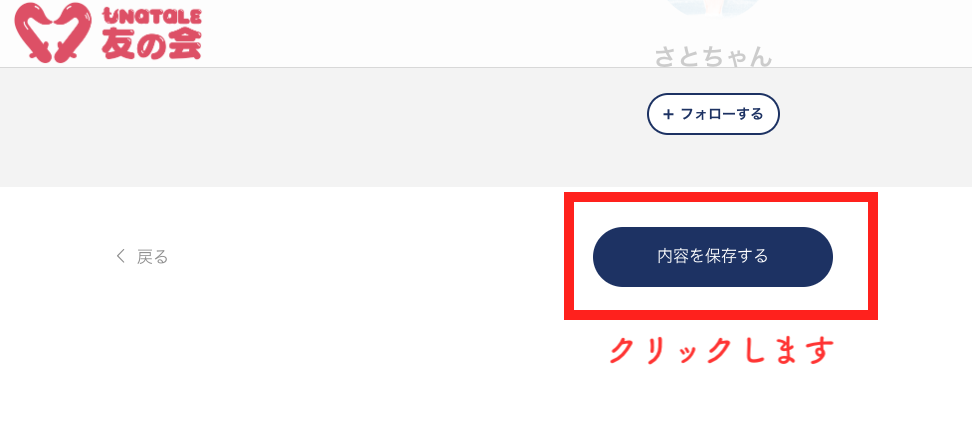
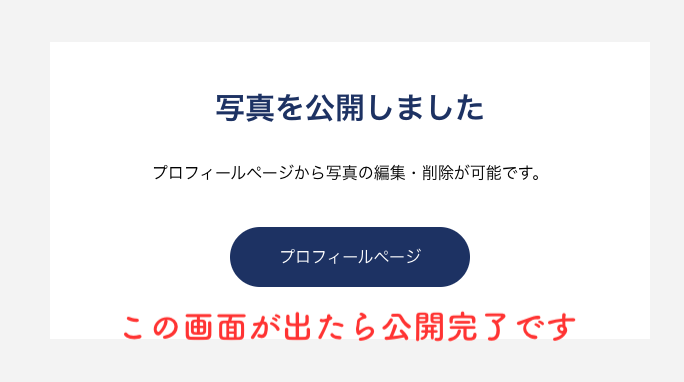
2)ブログの投稿手順
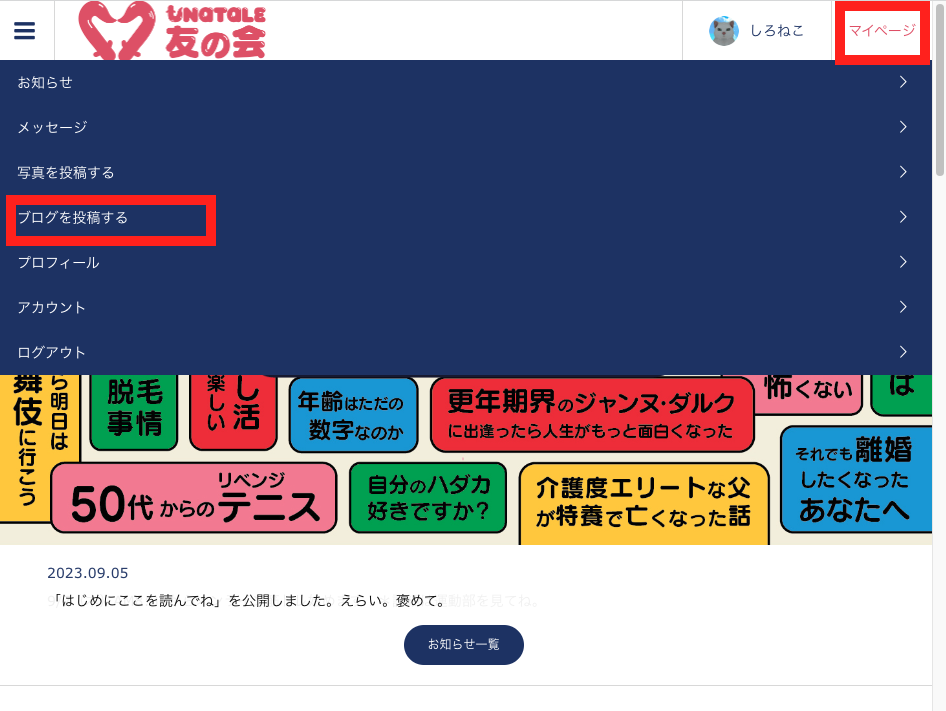
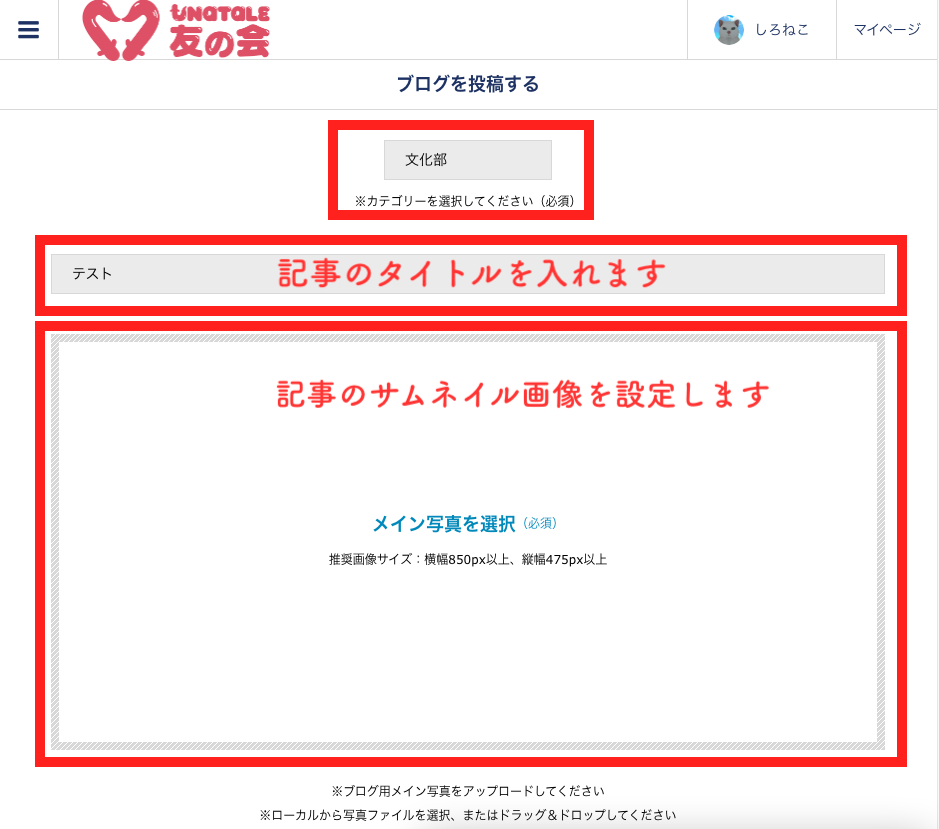
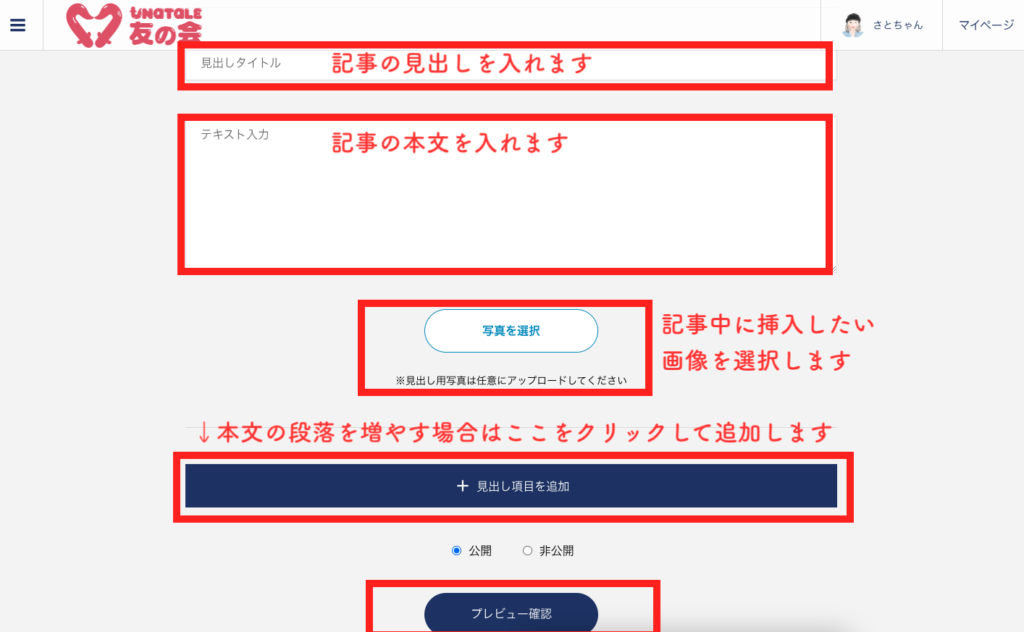
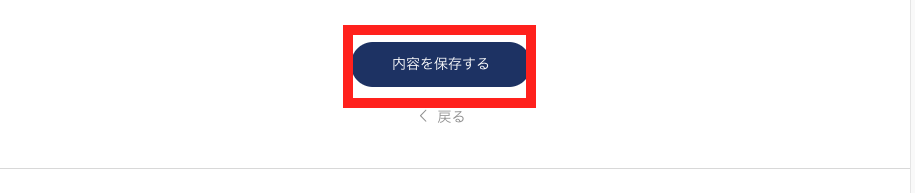
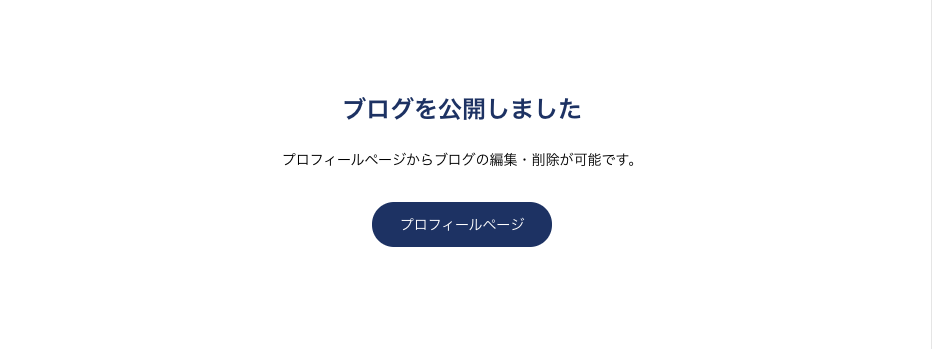
3)記事の削除方法
*一度、公開した記事の「編集」「削除」が可能です。
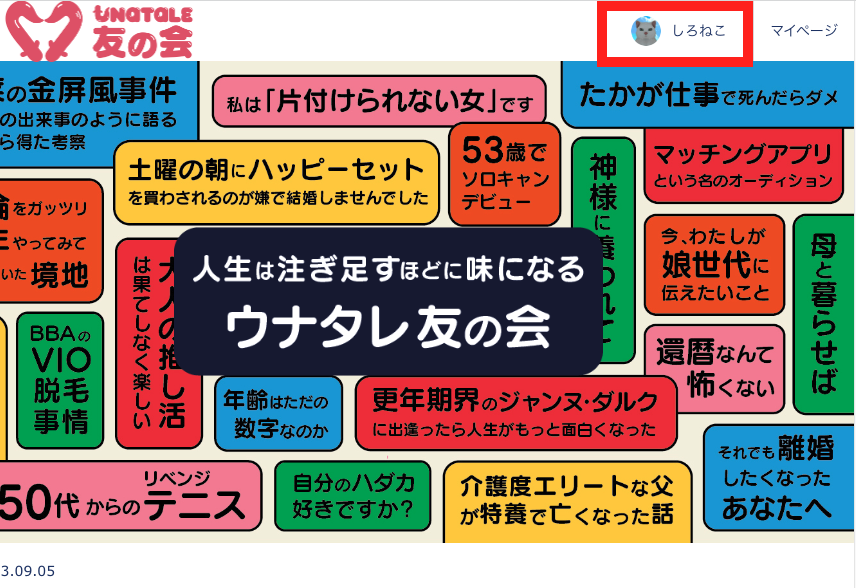
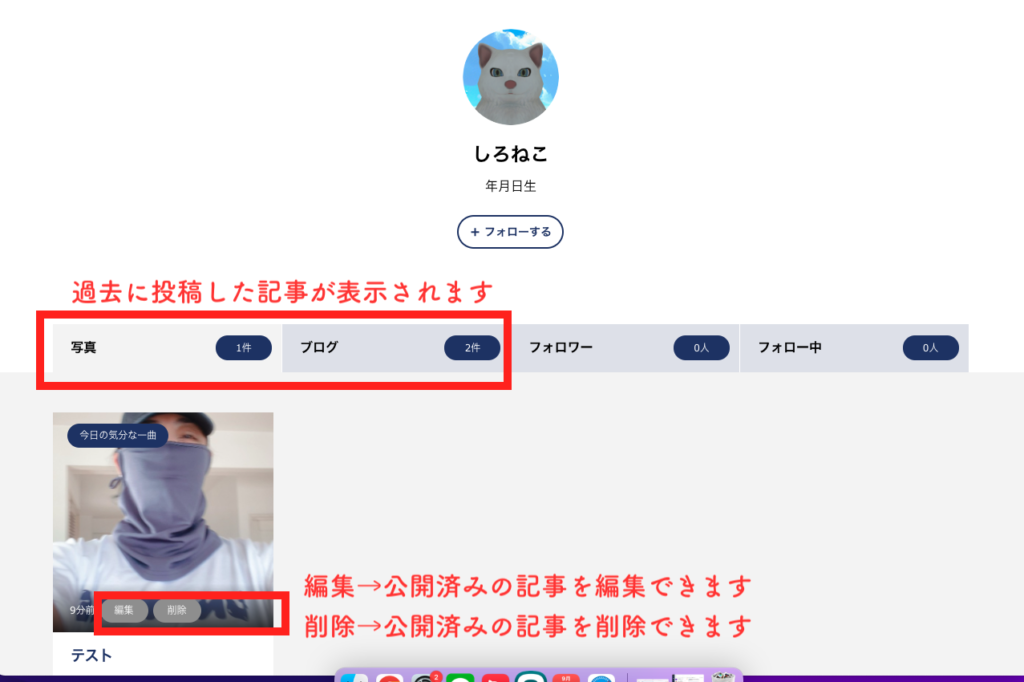
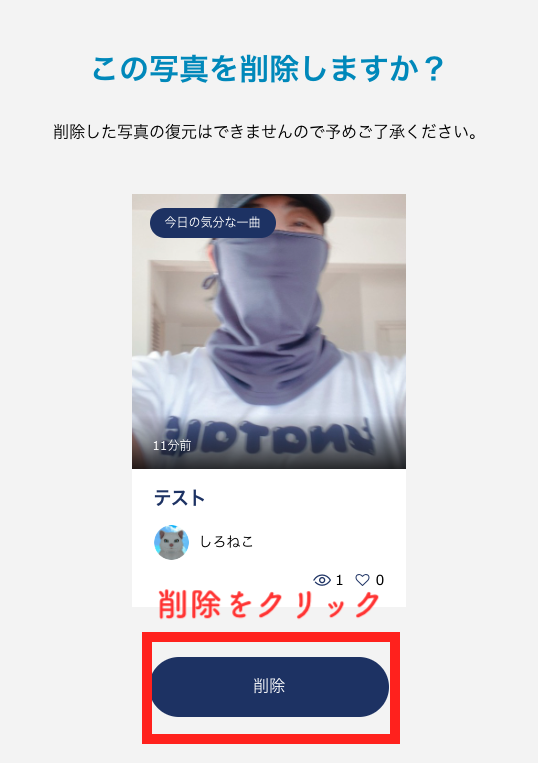
友の会ホームページの投稿方法は2種類あります。
どちらを投稿するかによって、投稿種類を選んでください。
「今日の気分な一曲」→写真
「友の会メンバーのつぶやき」→写真
「語りたいことスレ」→ブログ
*現在、メンバーのみなさまが投稿できるセクションは、上の3種類となります。
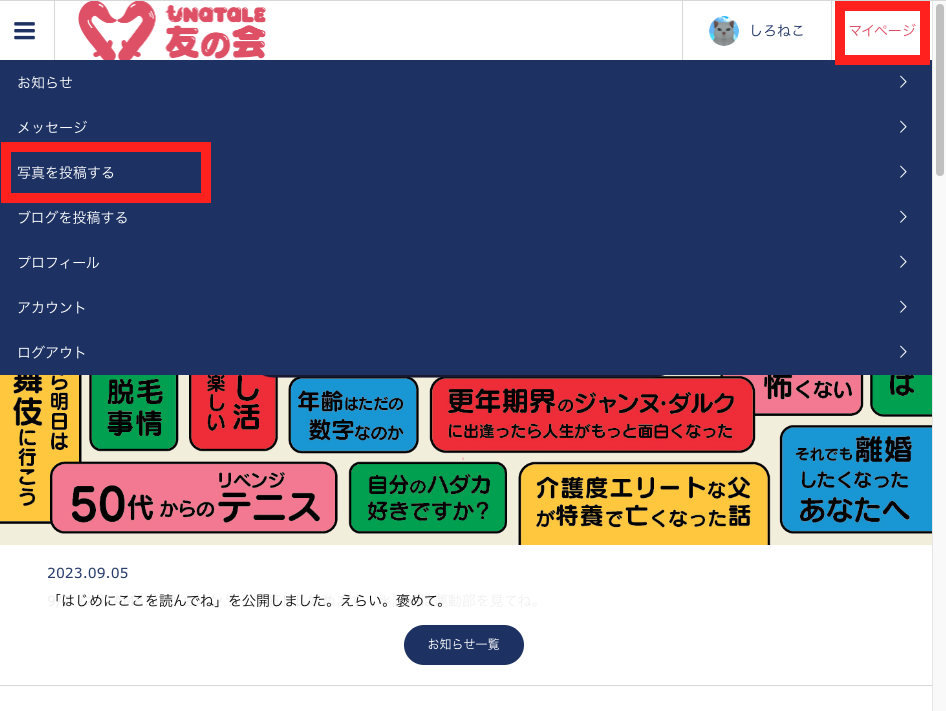
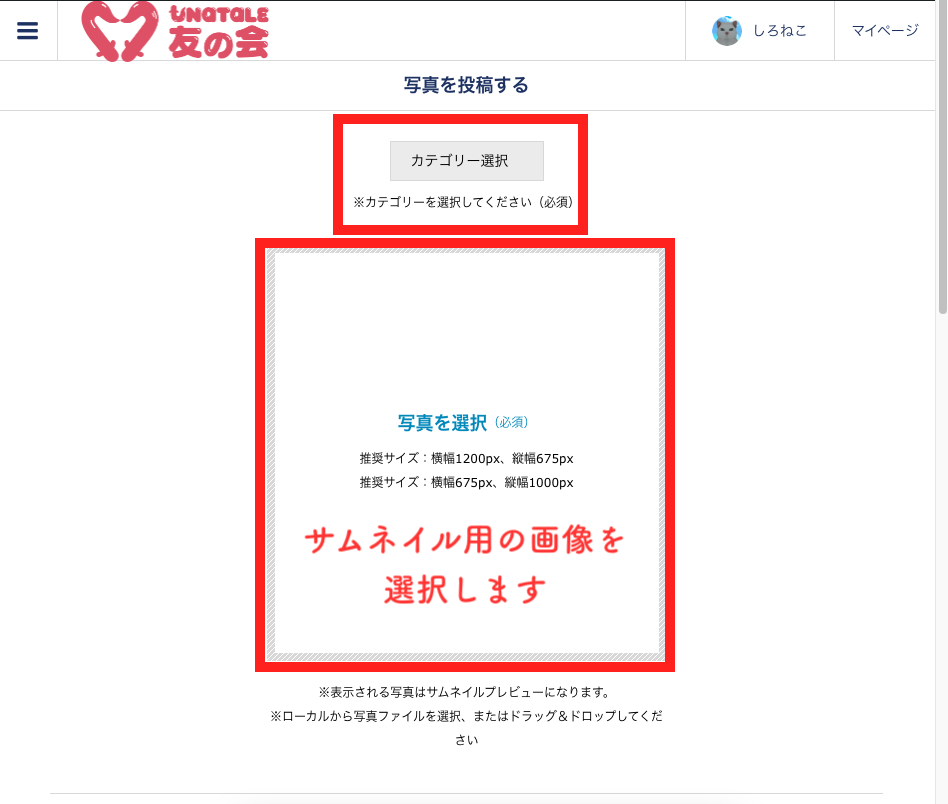
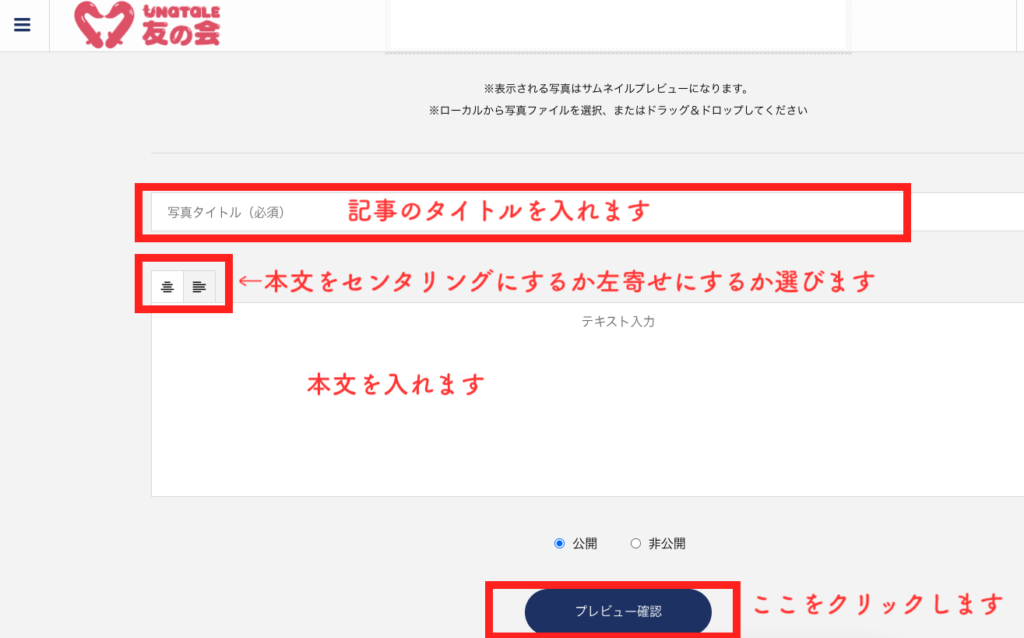
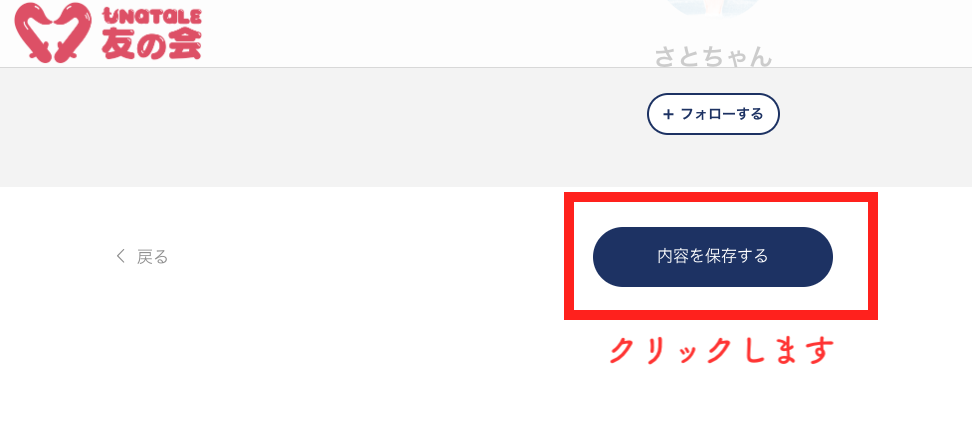
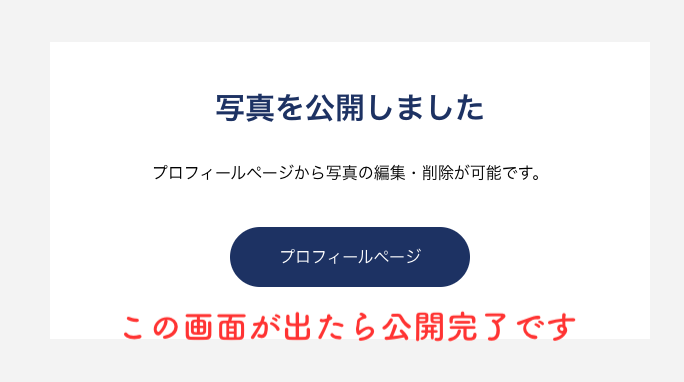
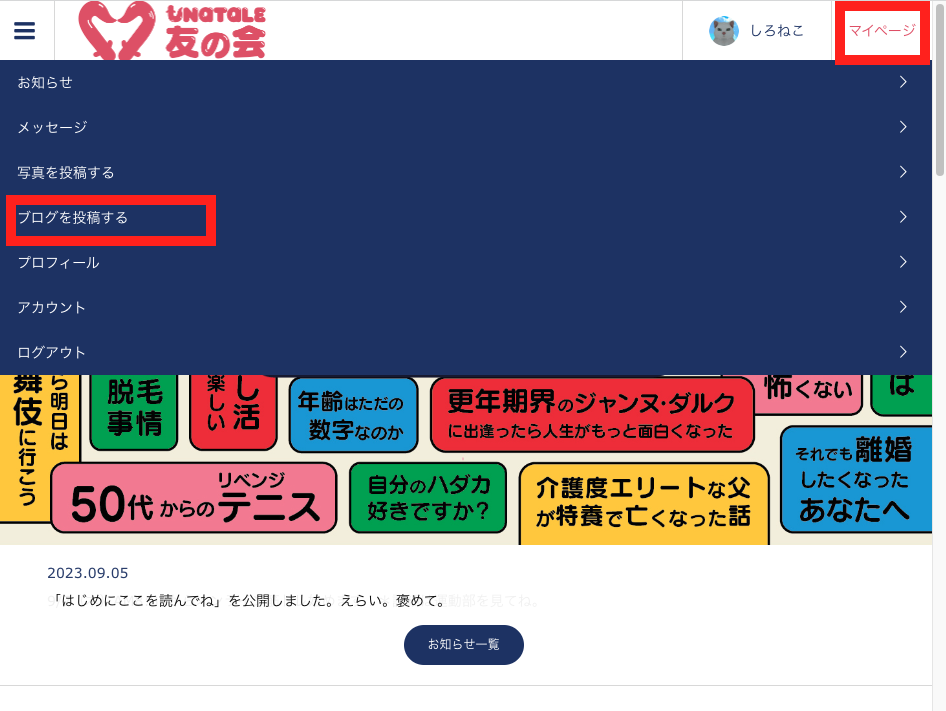
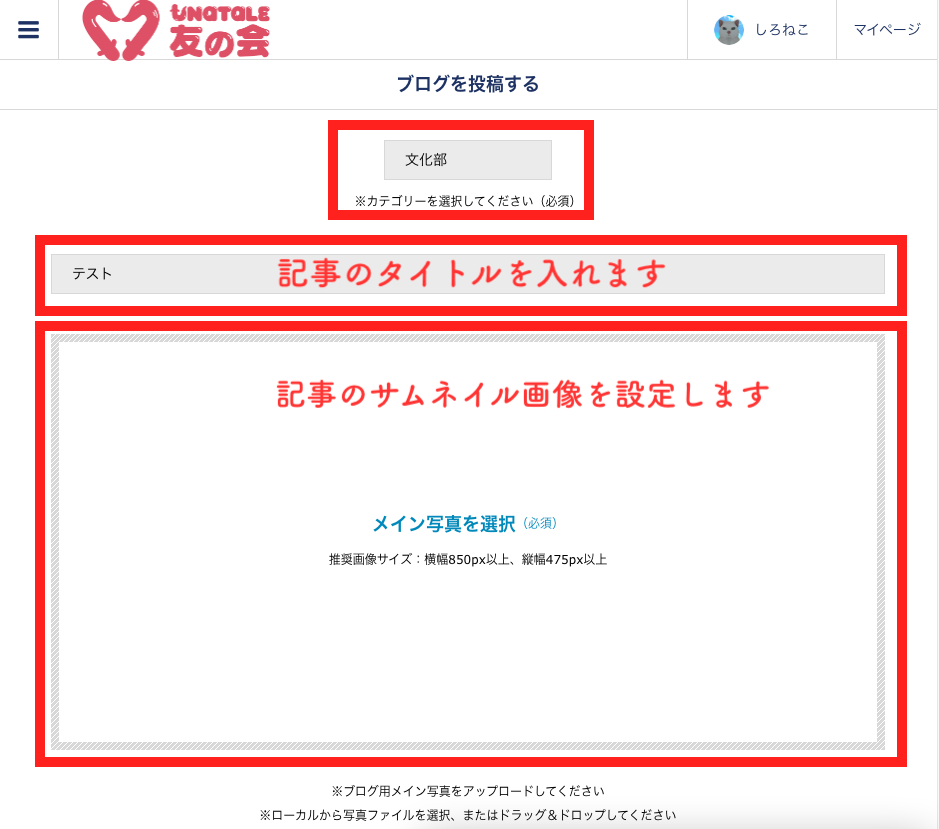
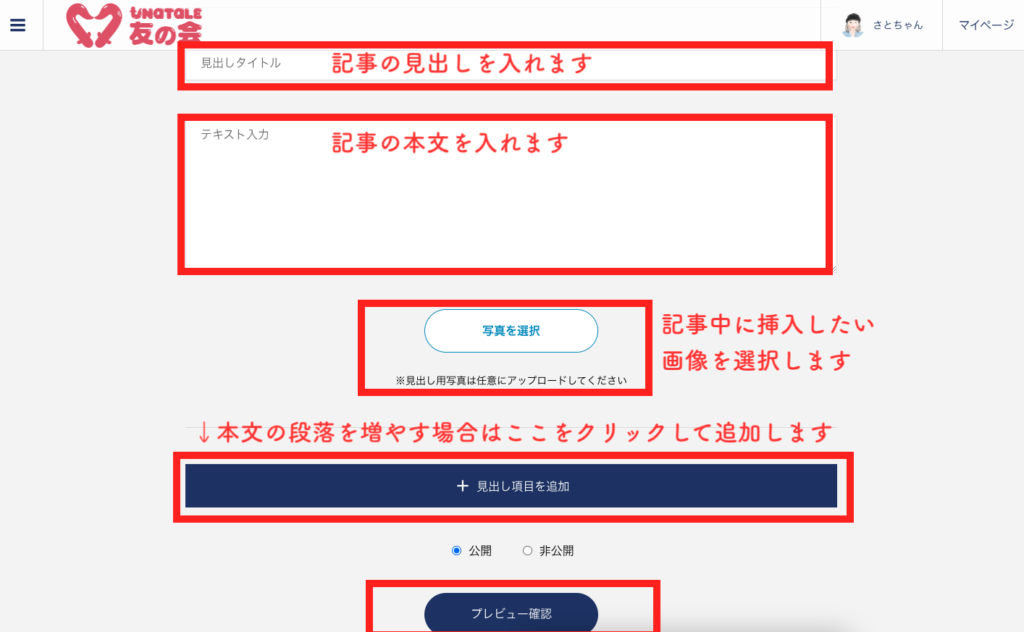
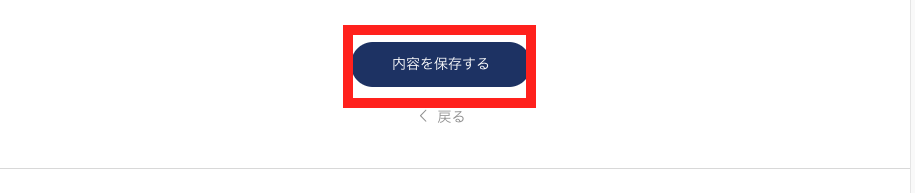
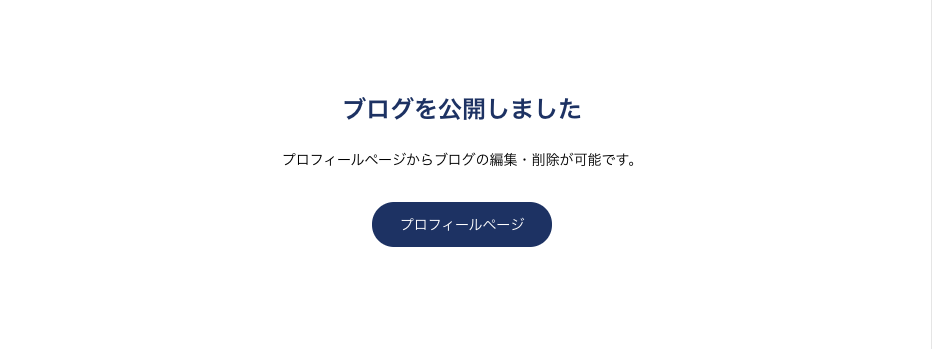
*一度、公開した記事の「編集」「削除」が可能です。